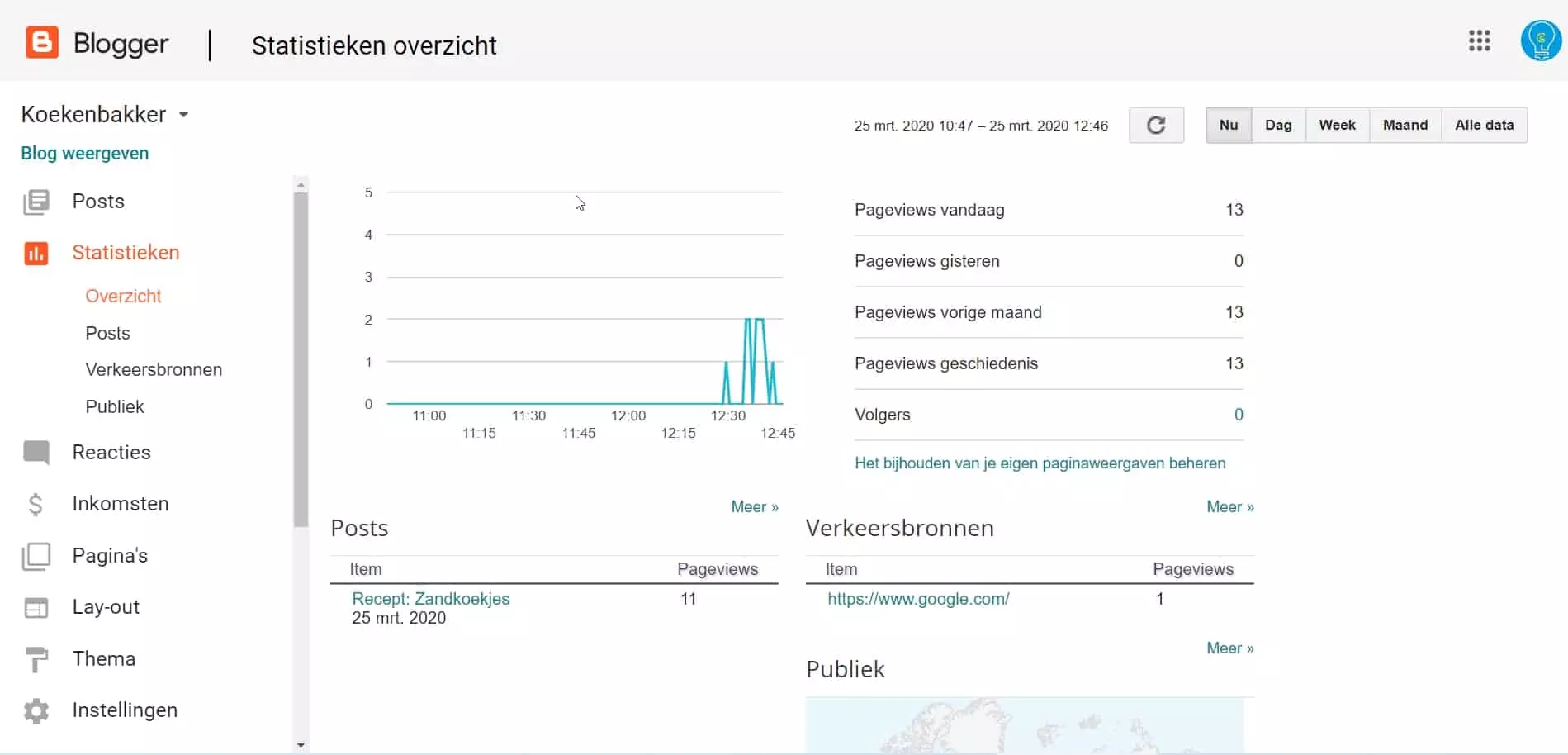Hoe word ik een blogger?

Bloggen is eigenlijk een afkorting van Weblog, een digitaal dagboek. In de beginjaren werd het vooral gebruikt als een persoonlijk dagboek of het delen van reiservaringen met het thuisfront, maar tegenwoordig vind je blogs over nagenoeg ieder onderwerp, van houtbewerking tot tuinieren, van knutselen tot opvoeden. Wat is er mooier dan het delen van jouw passie met de wijde wereld? Wij laten je stap voor stap zien hoe je een gratis blog begint op Google Blogger.
Stap 1 / Ga naar de website
Er zijn verschillende manieren om een blog te beginnen. De bekendste twee zijn Wordpress en Blogger. Wordpress is ontzettend uitgebreid. Je kunt het aan alle kanten uitbreiden met toeters en bellen. Met zowel Wordpress als met Blogger kun je een eigen domein vastleggen, maar het hoeft niet. In plaats daarvan kun je een website starten die eindigt op Blogspot.com. Blogger is een platform van Google en een stuk toegankelijker en prettiger om mee te werken.
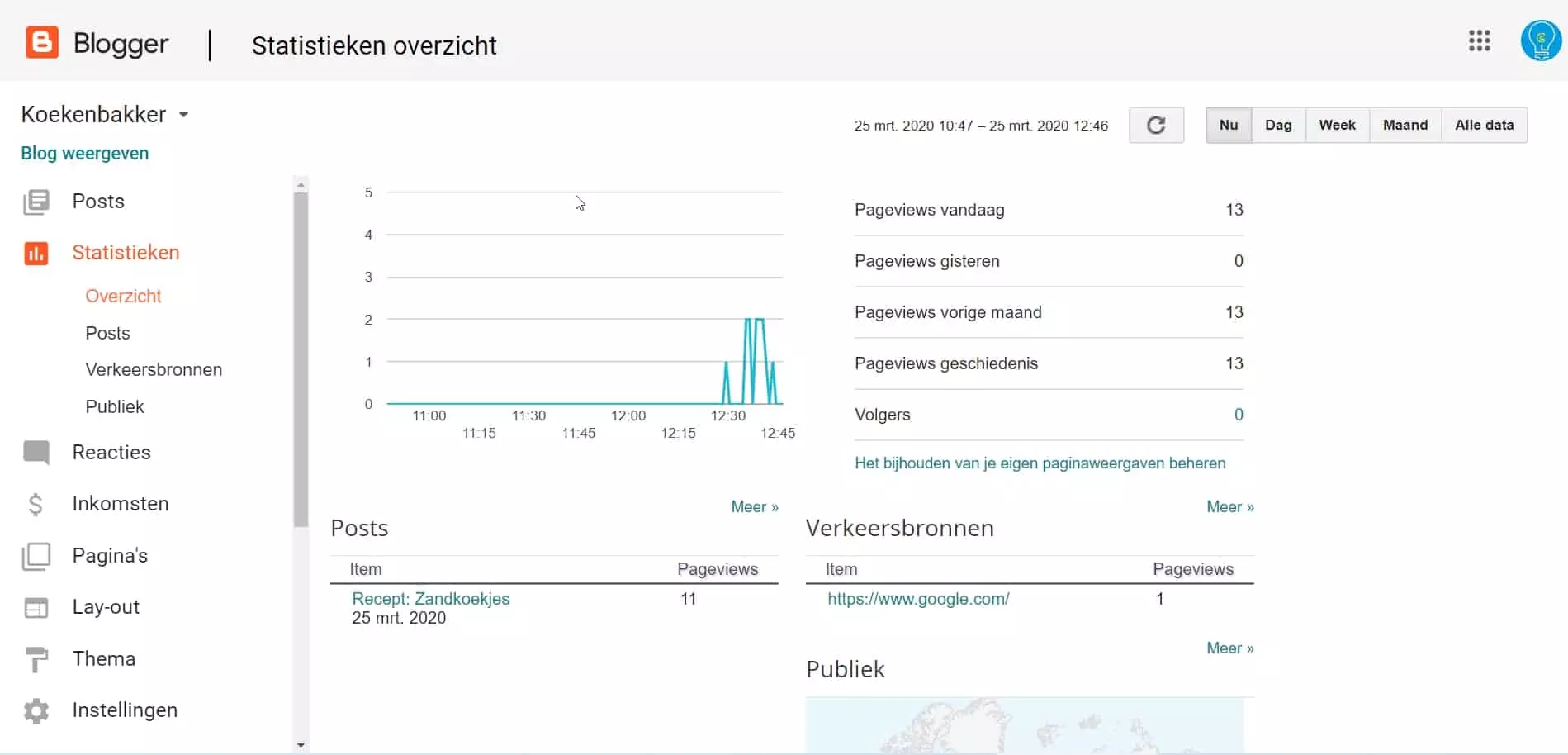
Stap 2 / Een account maken
Rechtsboven in beeld vind je de optie Account maken. Klik daarop en log in met je Google account. Geen nood, dat is nog niet de naam van het blog. Die komt immers in het volgende scherm. Kies hier een naam waaronder je de berichten geplaatst wil hebben. Desgewenst kun je hier ook kiezen voor een fictieve naam. Let wel: het blog wordt openbaar. Je kunt dus niet zomaar alles plaatsen!
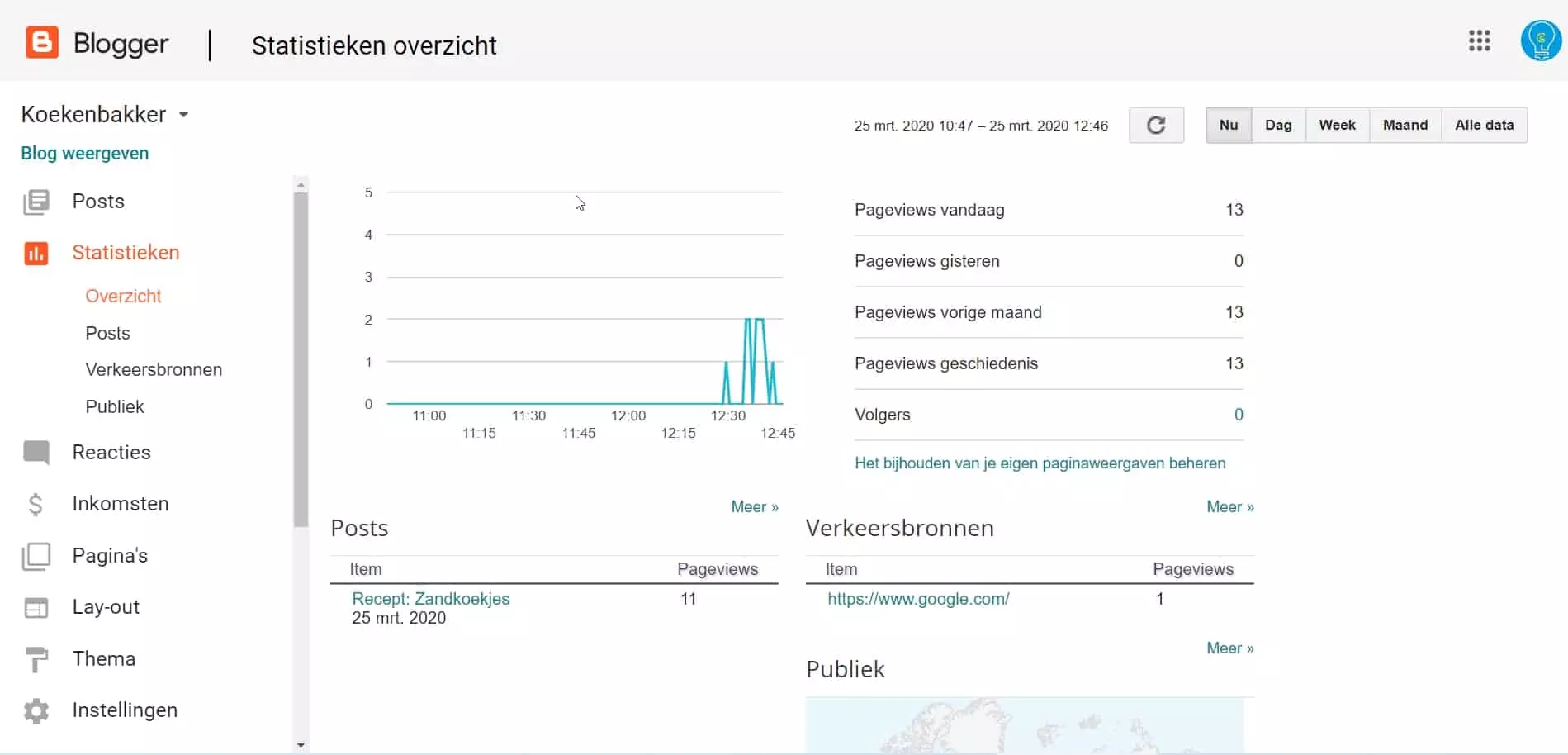
Stap 3 / Cookies
Cookies zijn een heikel punt in de online wereld. De privacy kwam regelmatig in het geding. Daarom is het sinds vorig jaar verplicht melding te maken van cookies en welke gegevens je verzamelt. Zo houdt Google op Blogger bij welke mensen je site bezoeken en waar ze vandaan komen, maar plaatst het ook advertenties op goed lopende blogs middels hun eigen Adsense reclamenetwerk. Met de cookies zoals ze vermeld worden voldoe je overigens aan alle wettelijke eisen.
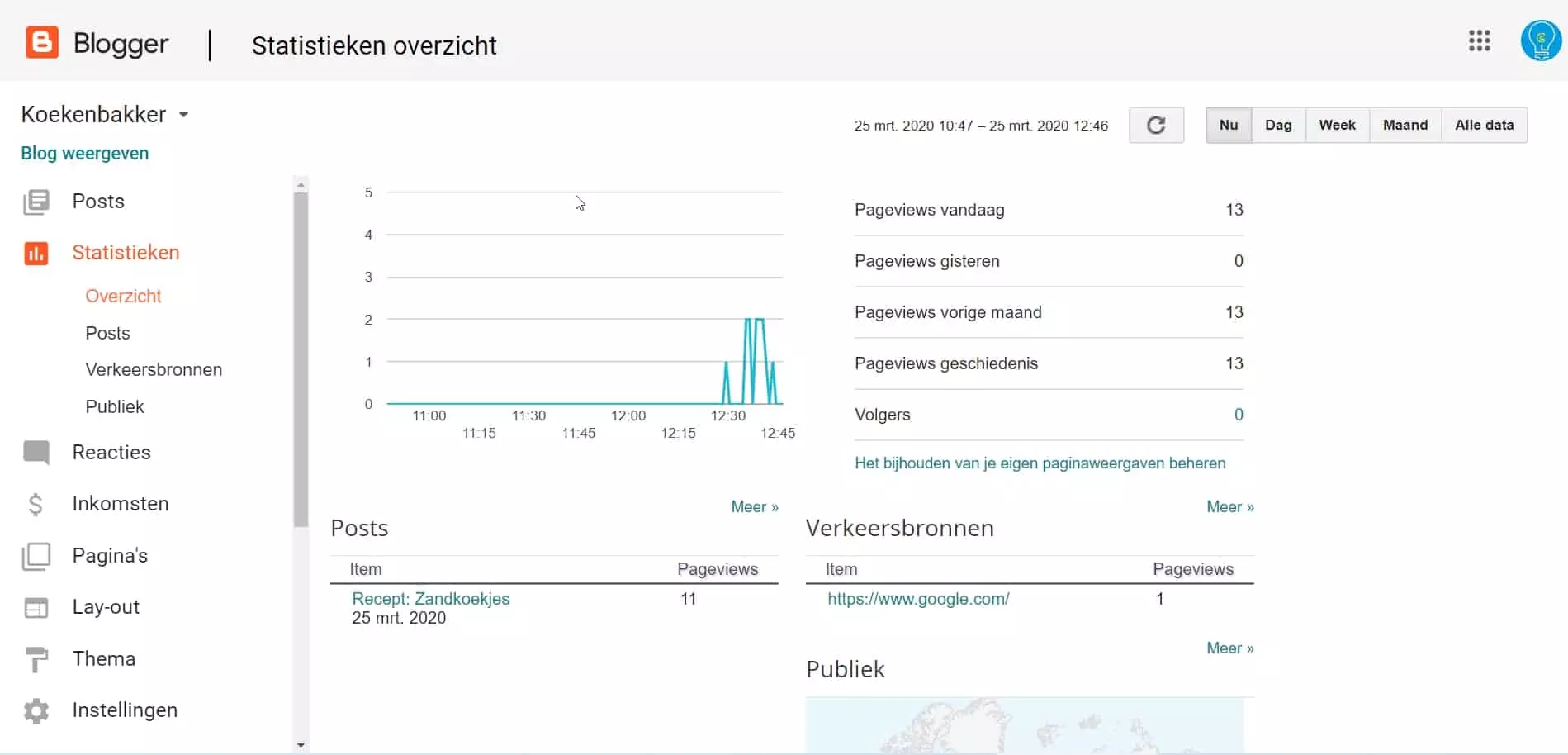
Stap 4 / Je eigen blog
Wanneer je klikt op de knop Blog maken, komt er een pop-upvenster waarin je de naam en de URL (het webadres) van je blog kunt bedenken. Ik ga voor de naam Koekenbakker en kies als URL https://koekenbakker.blogspot.com. Vaak is het praktisch om eenzelfde naam te kiezen voor je blog als voor je URL, maar dat hoeft niet. Soms kan het simpelweg niet, omdat de URL al vergeven is. Heb je een naam gekozen, dan kun je uit de sjablonen eronder een leuke vormgeving kiezen. Deze kun je altijd nog aanpassen.
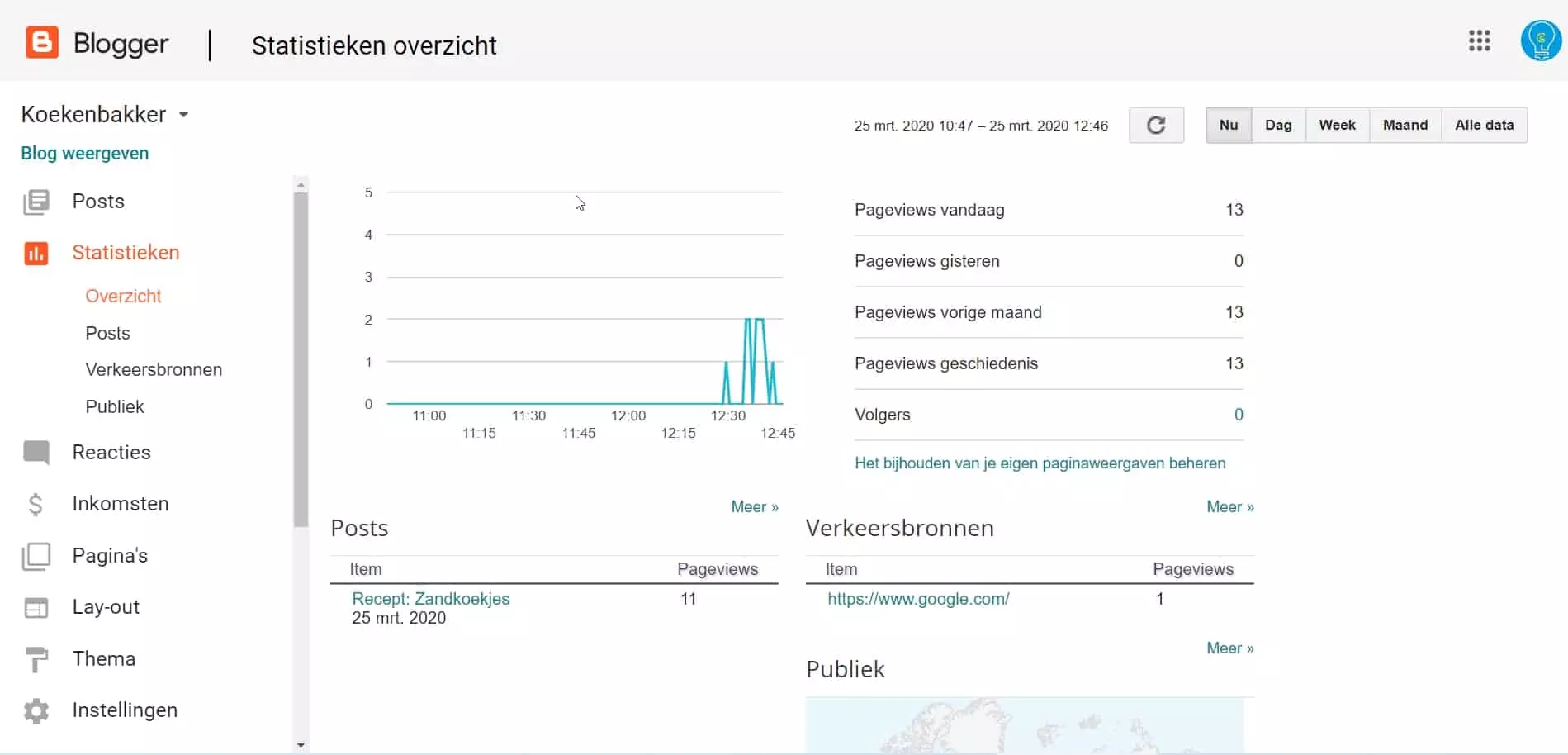
Stap 5 / Optioneel: Domein
Wil je jouw website een stapje professioneler maken? Dan kun je kiezen om van koekenbakker.Blogspot.com af te stappen en een eigen URL de claimen, zoals in ons geval www.koekenbakker.com of www.koekenbakker.org. Hier zijn uiteraard kosten aan verbonden voor het ‘huren’ van de domeinnaam, en je bent niet verplicht. Dit venster kun je dus met een gerust hart wegklikken.
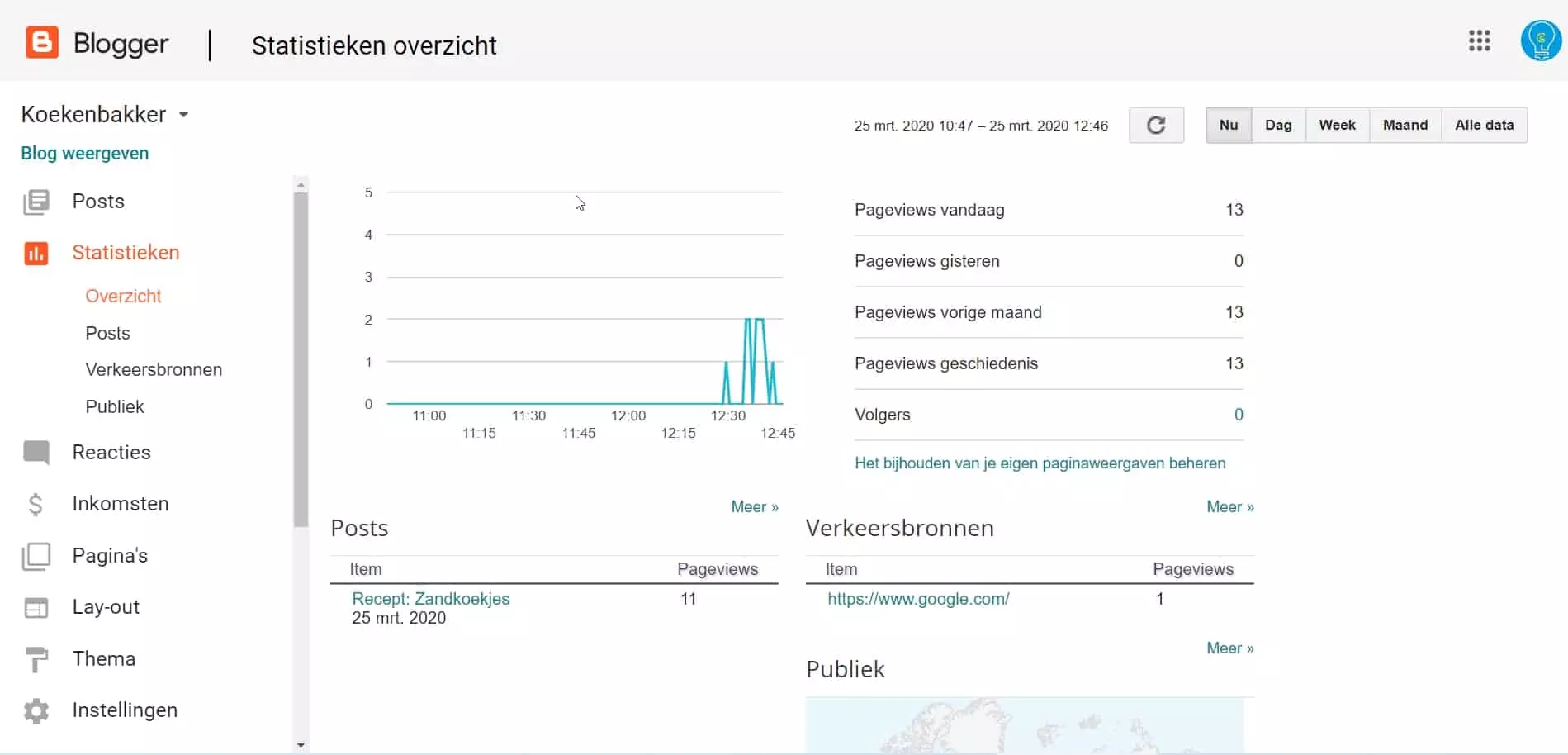
Stap 6 / De eerste kennismaking
Wanneer alle stappen doorlopen zijn, kom je in het basisscherm van Blogger. In de linkerbalk zie je het menu met alle opties. De bovenste optie is Posts: de term in bloggerland voor een bericht (een webpagina). Klik daarop en kies vervolgens voor de knop Nieuwe Post, die als een felle oranje knop in beeld verschijnt in het middenvak.
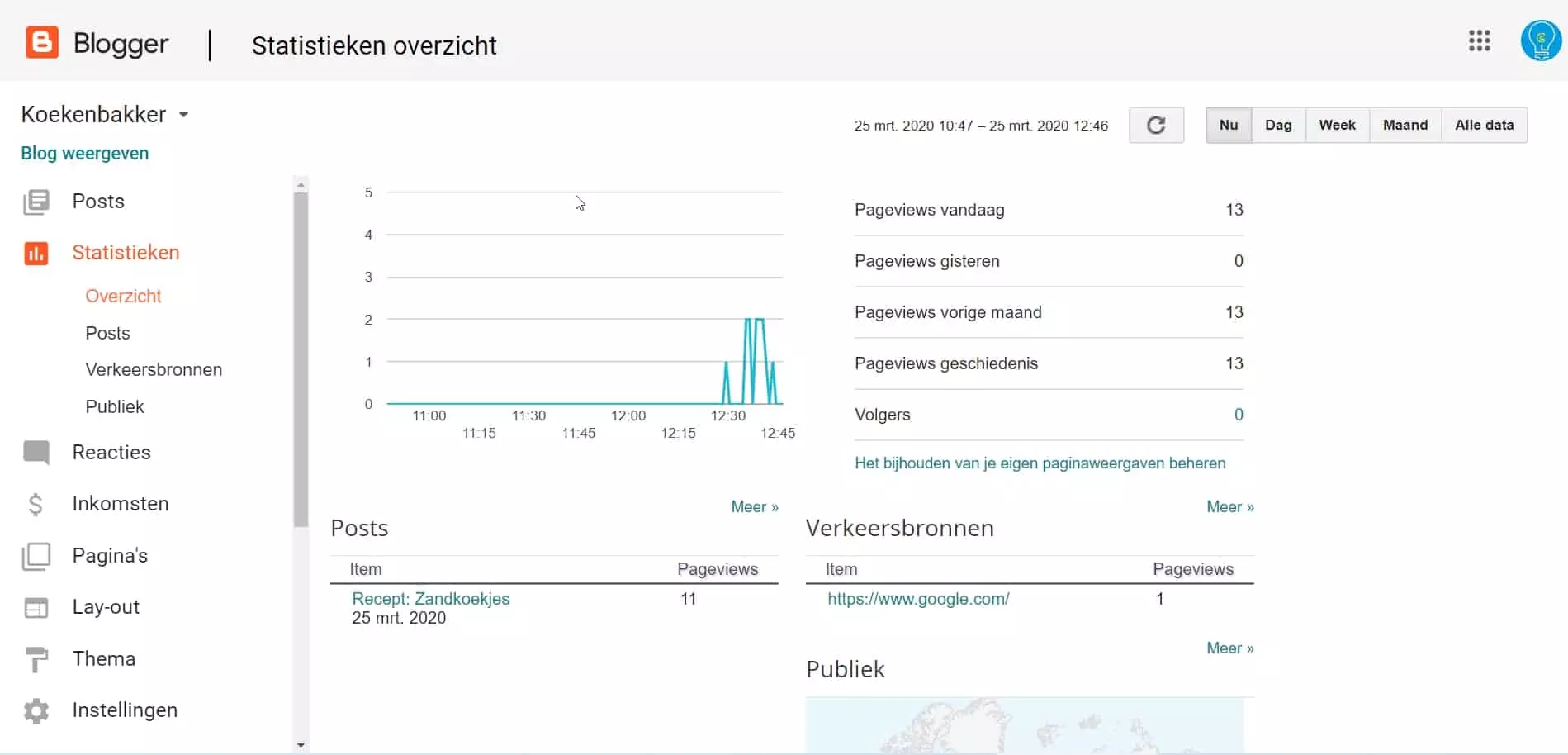
Stap 7 / Je eerste bericht
Wanneer je begint met het schrijven van een nieuw bericht, zie je een groot, wit vel. Laat je daar niet door ontmoedigen! Bovenin het venster kun je een titel ingeven voor je pagina. In het witte vak komt de tekst. Houd rekening met witregels tussen je alinea’s, dat leest fijner. Ik zal hier alvast een recept gaan plaatsen. Nadat alle tekst is ingevoerd, klik je op Opslaan. Het verschil tussen Opslaan en Publiceren: bij Opslaan bewaar je de tekst tot nu toe, bij Publiceren wordt deze op de website geplaatst.
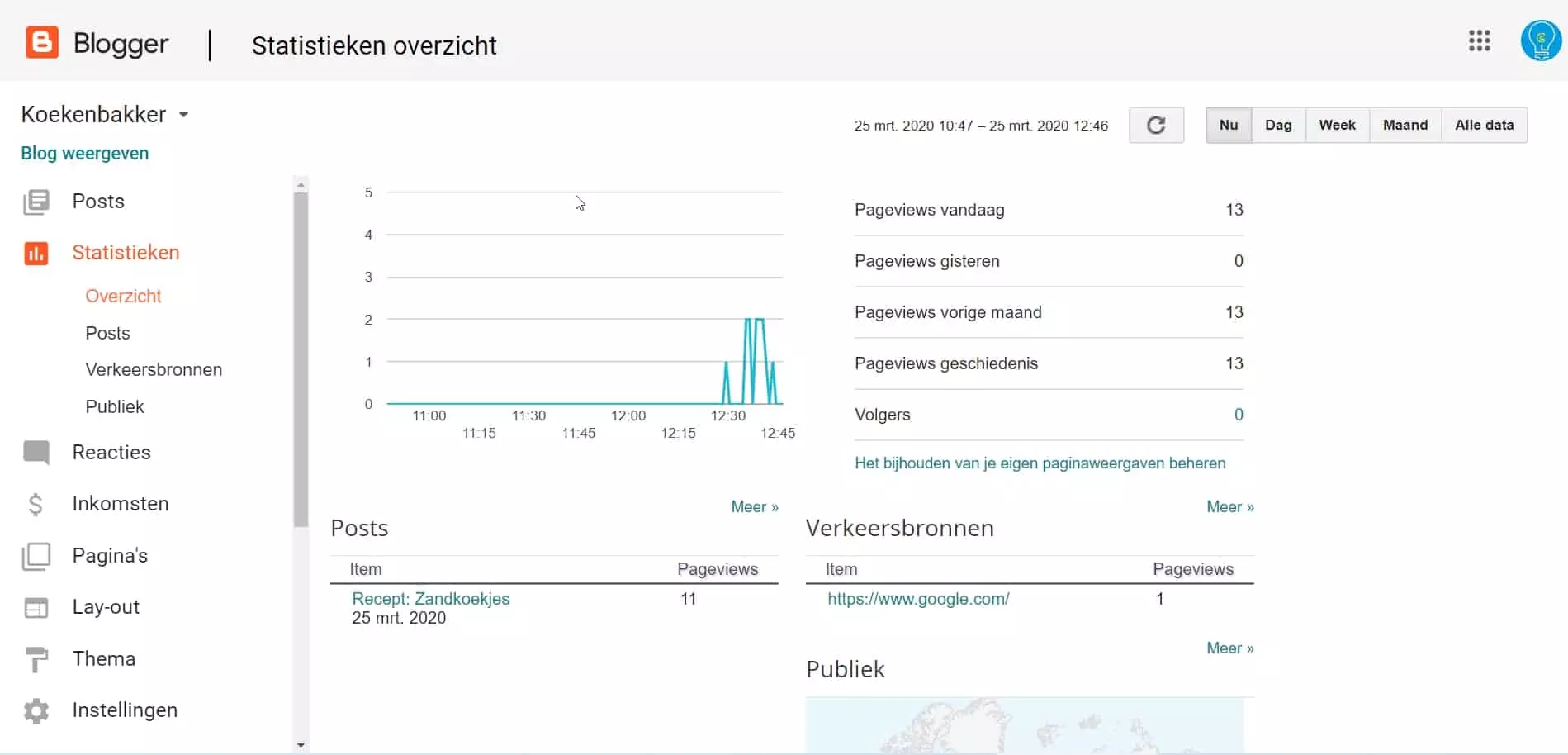
Stap 8 / De opmaak instellen
Een saaie tekst als dit nodigt niet echt uit tot lezen. Opmaak doet hier wonderen! Dat werkt net als bijvoorbeeld bij Microsoft Word: selecteer de tekst en kies vervolgens de opmaak. Met de iconen B, U en I boven het tekstveld maak je teksten respectievelijk vetgedrukt, onderstreept of cursief. Met de F pas je het lettertype aan, met de Tt verander je de grootte van de lettertypes. Heb je een andere opmaak gekozen? Door elders in de tekst te klikken wordt de selectie ongedaan gemaakt en is de aanpassing doorgevoerd. Vergeet niet regelmatig op Opslaan te klikken!
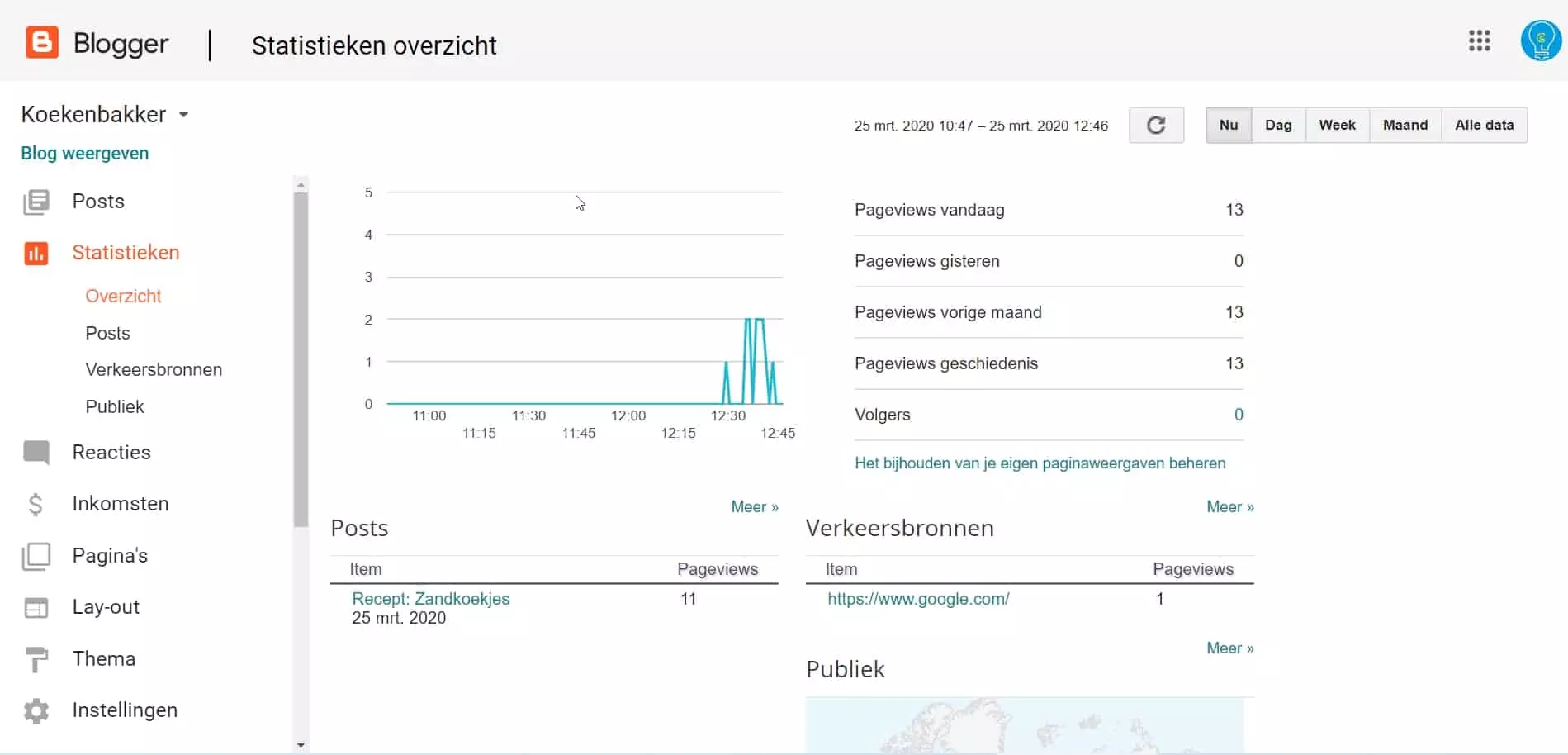
Stap 9 / Een afbeelding toevoegen
Afbeeldingen en foto’s maken het natuurlijk helemaal compleet. Met het icoon ‘Afbeelding invoegen’ (het icoontje van de Polaroidfoto) opent een nieuw venster. Hierbij kunt u kiezen uit het uploaden van een nieuwe foto, het zoeken naar een foto die je eerder hebt gebruikt, foto’s uit je Google archief en van je telefoon. Ik kies hier een foto uit mijn Google-archief, aangezien ik de zandkoekjes al eens heb gemaakt.
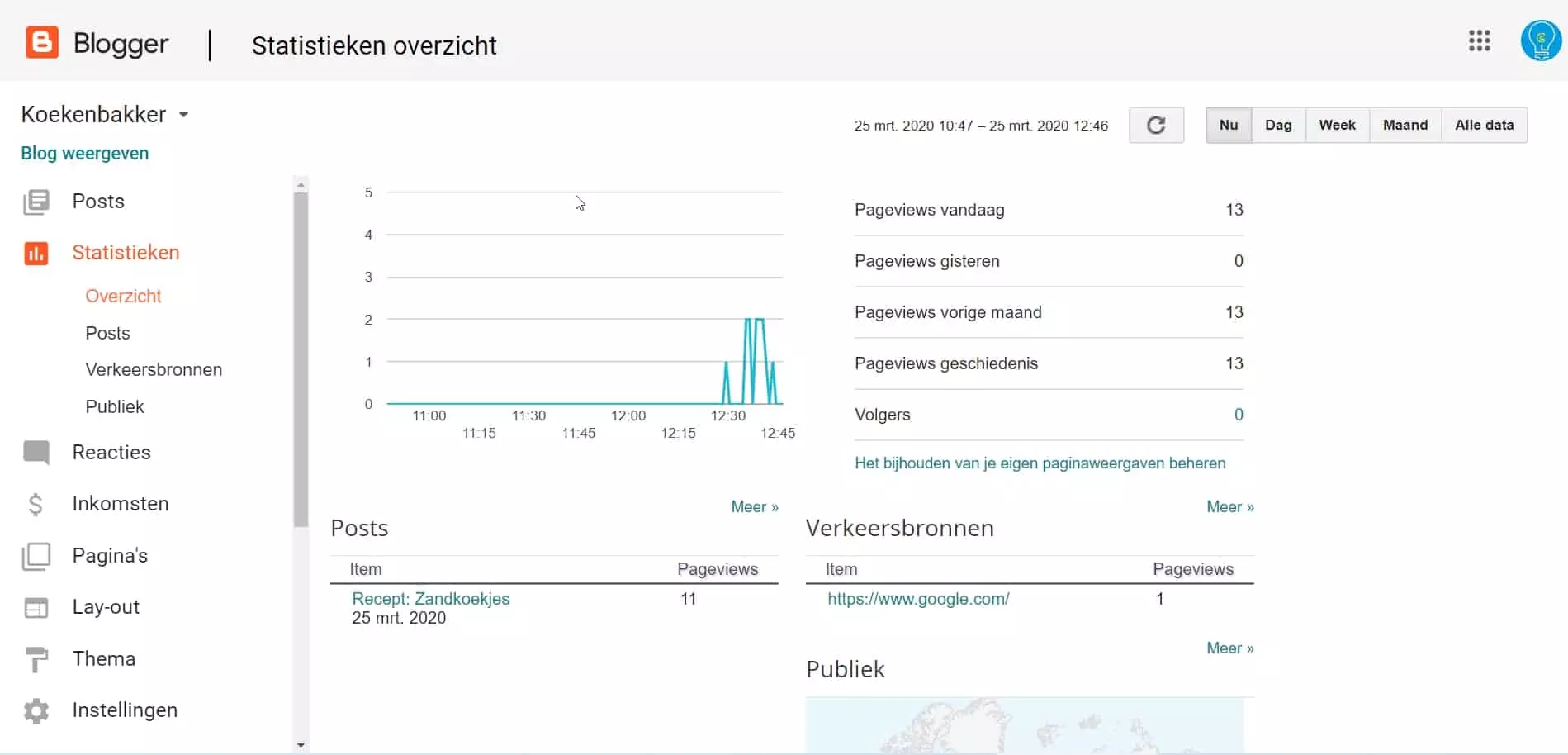
Stap 10 / Op de juiste plek
Nadat de foto is ingevoegd, wordt hij midden op de pagina geplaatst. Niet echt een charmante plek. Onder de foto vind je echter een balk met opties en functies. Daarmee kun je de foto een betere locatie geven. Wij kiezen ervoor om de foto rechts uit te lijnen en klikken op Rechts. Vervolgens slepen we de foto naar boven door de foto te selecteren en de muisknop ingedrukt te houden om hem zo te verslepen. Zodra de foto de juiste plek heeft bereikt, laten we de muisknop weer los. En nu ons bericht helemaal af is, klikken we op Publiceren! Vanaf nu staat het online.
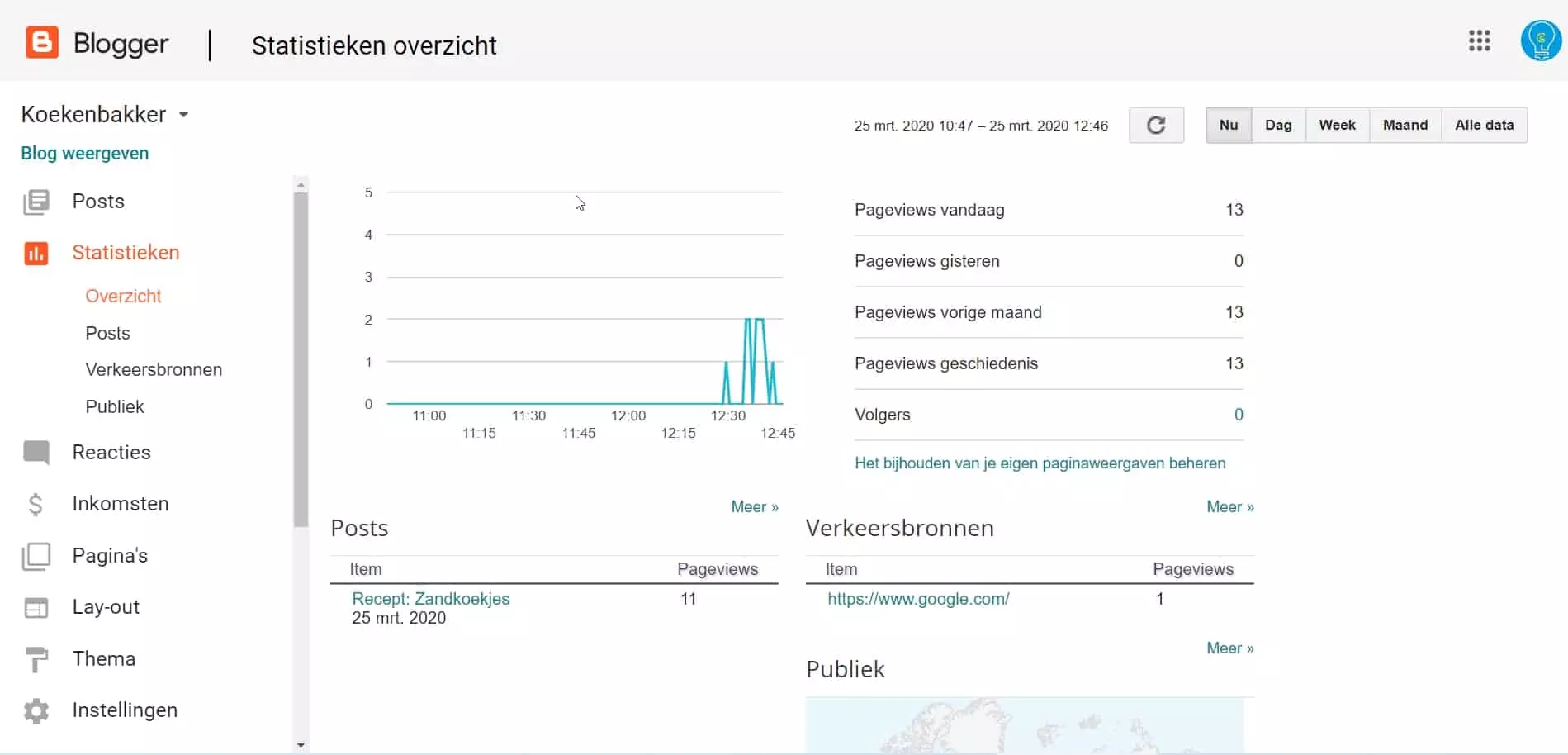
STAP 11 / Een ander thema kiezen
Ben je toch niet zo tevreden over het gekozen thema? Dan kun je dat heel snel en eenvoudig aanpassen. Klik in het hoofdscherm links op de functie Thema. Daar zie je alle beschikbare thema’s. Zit er een mooi alternatief tussen? Klik erop en je ziet het resultaat. Vervolgens kun je op Toepassen op blog klikken op het thema te gebruiken of je sluit het venster en kiest een ander thema.
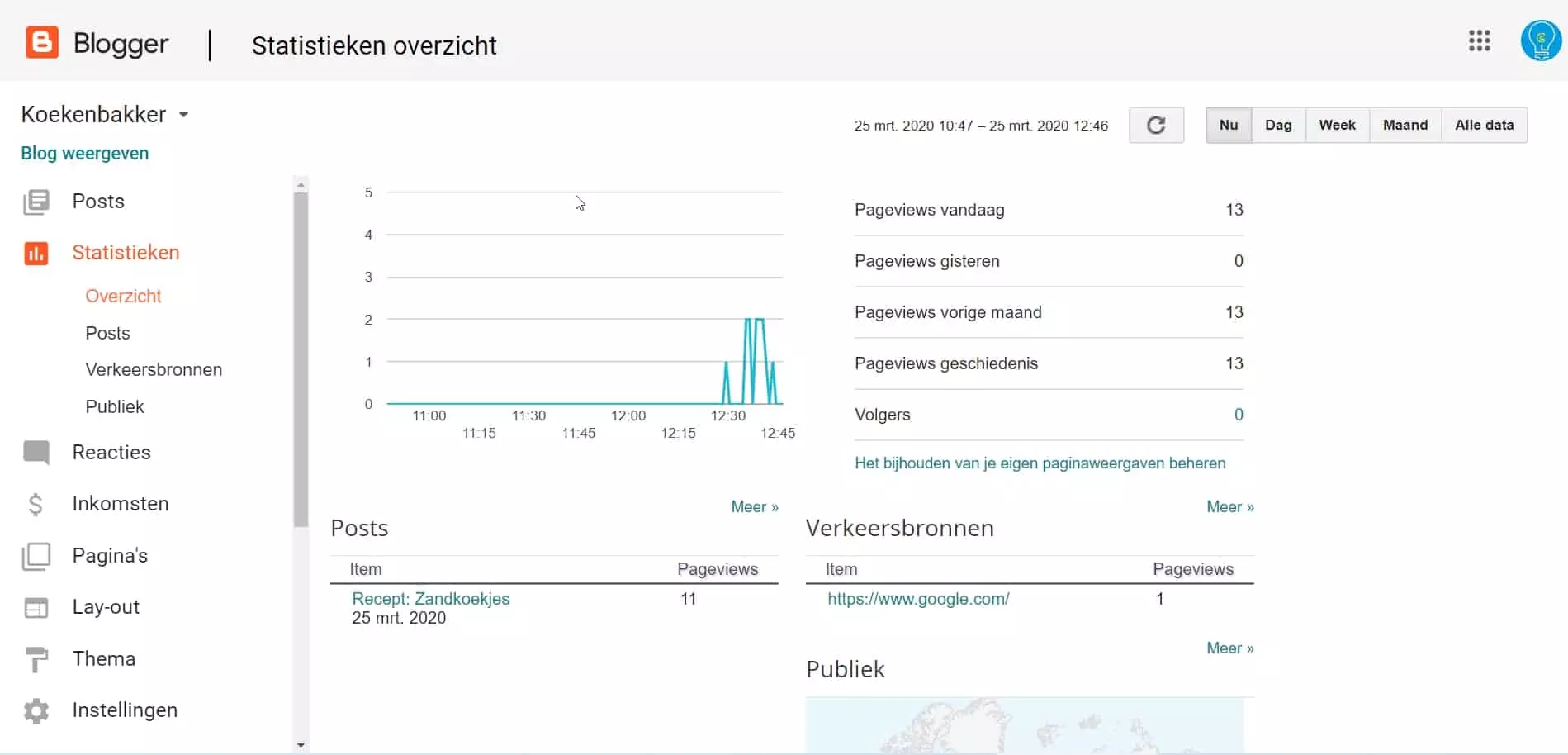
STAP 12 / De statistieken
Als je blog al een tijdje online staat, wil je natuurlijk weten hoe het er mee staat! In het beginscherm vind je in de linkerbalk de functie Statistieken. Door daar op te klikken krijg je een overzicht te zien van alle bezoekers van een bepaalde periode, of dat nu een dag, een week, een maand of een jaar is. Zo kun je zien welke dag en welke tijd het meest populair is, maar ook uit welke landen je bezoekers komen.